Ablauf
| 1. Ereignistyp bestimmen |
Klicken Sie auf einen Button oder verwenden Sie eine der Funktionstasten, um den gewünschten Ereignistyp zu bestimmen.
Kommt Arbeit F4 MA kommt zur Arbeit
Geht Arbeit F5 MA geht nach Hause
Geht Pause F6 MA geht in die Pause
Kommt Pause F7 MA kommt von der Pause
Geht Außendienst F8 MA geht zum Außendienst
Kommt Außendienst F9 MA kommt vom Außendienst
Standardmäßig wird das aktuelle Ereignis am Vormittag auf „Kommt Arbeit“ und am Nachmittag auf „Geht Arbeit“ gesetzt.
| 2. Mitarbeiternummer eingeben |
Geben Sie nun Ihre Mitarbeiternummer ein, oder erfassen Sie sie über ein Lesegerät (Scanner)
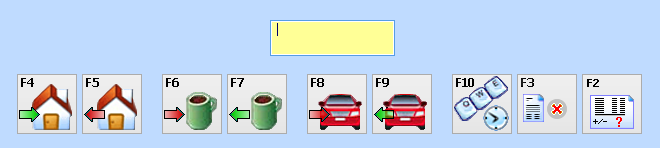
Zusatzfunktionen
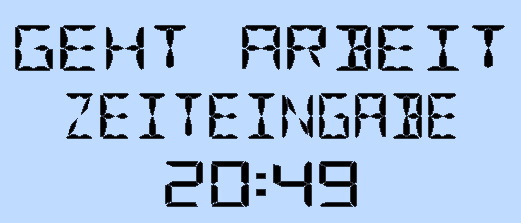
Zeitpunkt manuell eingeben
Sie können den protokollierten Ereigniszeitpunkt manuell eingeben, wenn Sie z.B. vergessen haben sich an- oder abzumelden und dies mit der ursprünglichen Zeit nachholen wollen.
Um Missbrauch zu vermeiden, wird der tatsächliche Eingabezeitpunkt ebenfalls mitprotokolliert.
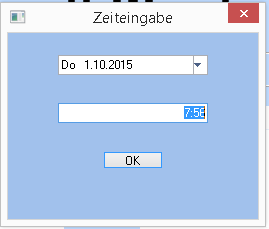
Um diese Funktion zu nutzen, drücken Sie auf den Button oder die Funktionstaste „F10“, es erscheint die Bemerkung „Zeiteingabe“ Erfassen Sie nun wie gewohnt Ereignistyp und Mitarbeiternummer. Sie werden dann aufgefordert, einen abweichenden Zeitpunkt einzugeben.
Letztes Ereignis stornieren
Storniert das letzte Ereignis, d.h. der letzte Ereignis-Datensatz wird gelöscht und der Anwesenheitsstatus des Mitarbeiters zurückgesetzt.
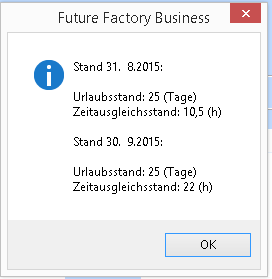
Zeitausgleichsstand anzeigen
Zeigt nach Eingabe der Mitarbeiternummer für einen gewissen Zeitraum den Zeitausgleichstand und den Urlaubsstand des Mitarbeiters an. Anschließend folgt die Arbeitszeitstatistik für den gewählten Zeitraum.
Erste Stand (hier 31.8.2015) sind die Stände der letzten Aktualisierung. Der Zweite Stand (hier 30.9.2015) zeigt die Werte zum Ende des gewählten Zeitraums an. Die zweiten Stände werden vorberechnet. Sollte Aktualisierungsdatum mit Ende des Zeitraums übereinstimmen wird nur ein aktueller Stand angezeigt.